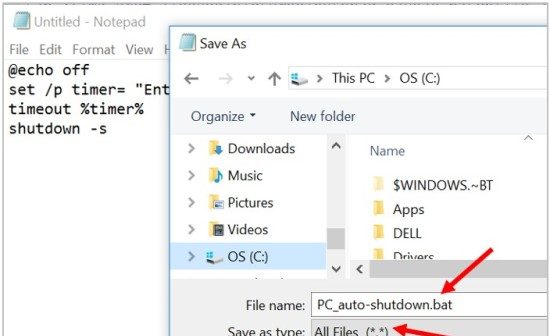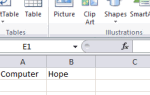Содержание

На компьютере с Windows таймер сна доступен в Power Спальные утилиты. Настройки таймера отключения позволяют установить таймер для перевода компьютера в спящий режим после определенного периода бездействия. К сожалению, если воспроизводится музыка или видео, таймер сна не будет работать, потому что на компьютере есть активность.
Если вы хотите, чтобы через некоторое время вы автоматически спали или выключили компьютер, независимо от того, есть ли активность на компьютере или нет, необходим сценарий. Выберите ссылку ниже для типа скрипта, который вы хотите создать.
- Выключите компьютер через определенный промежуток времени.
- Выключите компьютер через определенный промежуток времени.
Выключите компьютер по истечении заданного периода времени
Сценарий выключения компьютера с Windows по истечении заданного периода времени состоит из трех строк кода. Следующий пример кода может быть использован для автоматического выключения компьютера.
@ эхо выключено тайм-аут 30 выключение -s
Первая строка кода, @echo off, останавливает отображение команд в окне командной строки Windows. Использование @echo off поддерживает чистоту окна командной строки.
Вторая строка кода, timeout 30, — это команда, сообщающая Windows, что нужно подождать некоторое время, прежде чем выполнить следующую строку кода. Число после тайм-аута — это время в секундах, которое Windows будет ожидать. Вы можете установить это значение на желаемый период ожидания. С помощью команды timeout в окне командной строки отображается обратный отсчет, позволяющий узнать, сколько времени осталось до выключения компьютера. Однако при желании вы можете нажать любую клавишу на клавиатуре, чтобы пропустить оставшуюся часть таймера и немедленно выполнить следующую строку кода.

Третья строка кода, shutdown -s, — это команда для выключения Windows и компьютера.
Используя Блокнот, добавьте эти три строки кода в пустой файл, затем сохраните файл как пакетный файл .bat.
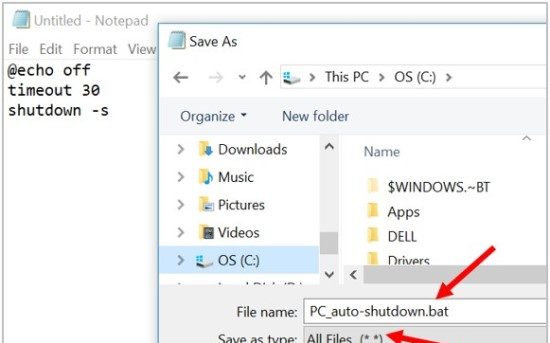
Выключите компьютер через определенный промежуток времени
Сценарий выключения компьютера Windows после определенного пользователем периода времени состоит из четырех строк кода. Следующий пример кода можно использовать для автоматического выключения компьютера на основе таймера, определенного пользователем.
@ эхо выключено set / p timer = "Введите желаемый таймер отключения в секундах:" Тайм-аут% Таймер% выключение -s
Первая строка кода, @echo off, останавливает отображение команд в окне командной строки Windows. Использование @echo off поддерживает чистоту окна командной строки.
Вторая строка кода, set / p timer = «…», — это команда, которая позволяет пользователю определить период таймера. Команда set инициализирует переменную timer в нашем коде и присваивает значение, введенное пользователем, этой переменной. Параметр / p отображает приглашение с текстом между кавычками после знака равенства (=). Без параметра / p переменной таймера будет назначен текст после знака равенства, и пользовательская подсказка не будет отображаться.
Третья строка кода, timeout% timer%, — это команда, сообщающая Windows, что нужно подождать некоторое время, прежде чем выполнить следующую строку кода. % Timer% после тайм-аута — это переменная, хранящая числовое значение, количество секунд, введенное пользователем, которое Windows будет ожидать. С помощью команды timeout в окне командной строки отображается обратный отсчет, позволяющий узнать, сколько времени осталось до выключения компьютера. Однако при желании вы можете нажать любую клавишу на клавиатуре, чтобы пропустить оставшуюся часть таймера и немедленно выполнить следующую строку кода.
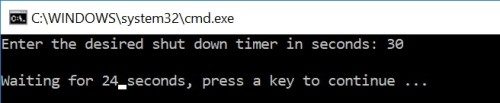
Четвертая строка кода, shutdown -s, — это команда для выключения Windows и компьютера.
Используя Блокнот, добавьте эти четыре строки кода в пустой файл, затем сохраните файл как пакетный файл .bat.